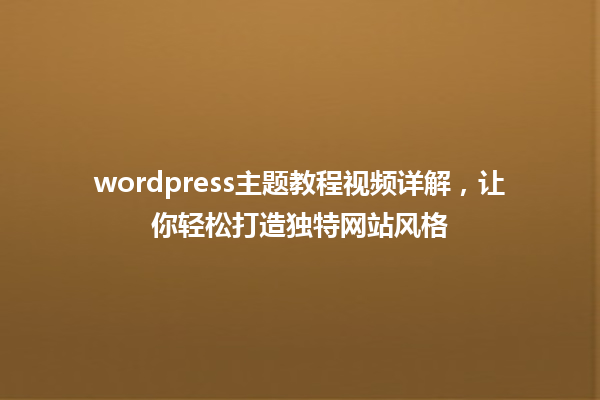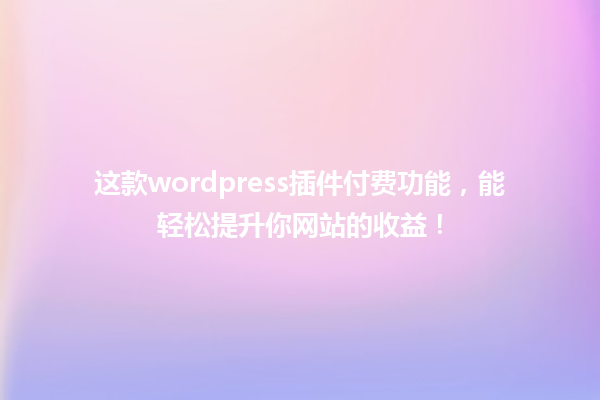为什么你需要这个教程?
无论是个人博客、企业官网还是电商平台,WordPress作为全球使用率最高的建站工具之一,凭借其灵活性和丰富的插件生态,吸引了超过43%的网站用户(数据来源:W3Techs)。但很多新手在初次安装时,常被服务器配置、数据库设置等问题难住。本文将结合视频教程的核心要点,用最简单的语言拆解安装流程。
第一步:准备工作——环境搭建
安装WordPress前,你需要准备好三样“工具包”:域名、服务器空间和WordPress安装包。 
关键提示:如果只是本地测试,可用XAMPP或MAMP软件模拟服务器环境,无需购买域名和主机。
第二步:核心操作——安装流程拆解
通过FTP工具(如FileZilla)将WordPress文件上传至服务器后,打开浏览器进入安装界面:
在数据库设置页面填写MySQL信息:数据库名、用户名、密码和主机地址(通常为localhost)。如果使用宝塔面板,这些信息可在数据库管理页面直接复制。
设置网站标题、管理员账号和邮箱。勾选“允许搜索引擎索引”选项,否则后期需手动调整SEO设置。
第三步:基础设置——让网站“活”起来
安装完成后,后台会跳转到仪表盘界面。以下是必做的三项基础配置:
在“外观-主题”中上传第三方主题(如Astra、GeneratePress),注意选择轻量级、支持古腾堡编辑器的款式。视频教程中会演示如何调整页眉、页脚和全局配色。
安装Wordfence防火墙+UpdraftPlus备份插件,防止恶意攻击和数据丢失。电商类网站需额外配置WooCommerce及其支付网关。
进入“设置-固定链接”,选择“文章名”格式(如/%postname%/),这对SEO友好且提升链接可读性。
延伸技巧:你可能忽略的细节
(注:配套视频教程已上传至B站/YouTube,搜索关键词“WordPress安装3步实操”即可获取完整操作演示)
本文标题:WordPress安装教程视频:3步轻松搞定建站
网址:https://www.2090ai.com/2025/03/14/tutorial/31518.html
本站所有文章由wordpress极光ai post插件通过chatgpt写作修改后发布,并不代表本站的观点;如果无意间侵犯了你的权益,请联系我们进行删除处理。
如需转载,请务必注明文章来源和链接,谢谢您的支持与鼓励!